Цель работы: Изучить основные способы разработки главного меню приложении. Получить практические навыки в создании главного меню приложения.
Указания по использованию .NET
В любом языке программирования существуют традиционные стили программирования. Эти стили являются не частью самого языка, а соглашениями, скажем, по именованию переменных или использованию определенных классов, методов или функций. Если большинство разработчиков будут следовать одинаковым соглашениям, то им будет проще понять код друг друга, что, в свою очередь , облегчает поддержку программы. Так, общим соглашением в Visual Basic 6 было то, что строковые переменные должны иметь имена, начинающиеся с s или str , например String sResult или String strMessage . Однако соглашения зависят от языка и среды разработки. Программисты на C++ для платформы Windows традиционно используют префикс psz или lpsz для обозначения строк: char *pszResult; char *lpszMessage; . Но на Unix-машинах такие префиксы не применяются: char *Result; char *Message; .
Как создать цифровой меню борд для кафе и ресторана на prtv.su
В соответствии с соглашениями в С# имена переменных не должны иметь префиксов: string Result; string Message; .
Соглашение, согласно которому имена переменных содержат префикс , указывающий тип данных , известно как «венгерский» стиль именования объектов. При чтении такого кода разработчики могут сразу же сказать по имени переменной, какой тип данных она представляет.
В то время как для многих языков соглашения по именованию вырабатывались одновременно с развитием языка, для С# и платформы .NET Microsoft написала подробные рекомендации по использованию, которые приведены в документации MSDN для .NET/C#. Следовательно, с самого начала программы .NET будут иметь более высокий уровень совместимости по части понимания кода другими разработчиками. Эти рекомендации были разработаны с учетом опыта, полученного на протяжении более двадцати лет объектно-ориентированного программирования, и в результате являются тщательно продуманными и хорошо восприняты сообществом разработчиков.
Однако необходимо отметить, что рекомендации не то же самое, что спецификации языка. Рекомендаций следует придерживаться по мере возможности. Если имеется веская причина для их несоблюдения, это не будет проблемой. Отклонение от рекомендаций должно быть вызвано реальными причинами, а не простым нежеланием.
Одним из важных моментов является выбор имен для элементов программы: переменных, методов, классов, перечислений и пространств имен.
Очевидно, что названия обязаны отражать назначение элемента и не должны конфликтовать с другими именами.
Общая философия платформы .NET состоит в том, что имя переменной должно отражать назначение экземпляра переменной, а не тип данных .
Например, Height — хорошее название, a IntegerValue — нет. Однако этот принцип является труднодостижимым идеалом. В частности, при работе с элементами управления в большинстве случаев вам будет удобнее использовать имена переменных, подобные ConfirmationDialog и ChooseEmployeeListBox .
ImGui Builder — Как Создать Меню ImGui через Билдер
Конкретные рекомендации по именованию включают в себя следующие разделы .
Практически во всех случаях для имен следует использовать стиль Pascal, при котором первая буква каждого слова в названии является прописной
Например: EmployeeSalary, ConfirmationDialog, PlainTextEncoding .
Соединение слов с помощью знака подчеркивания не приветствуется, поэтому не придумывайте такие имена, как employee_salary . В других языках часто используют все прописные буквы в названиях констант. Это не рекомендуется в С#, поскольку такие имена трудно читать, лучше применять паскалевский стиль:
const int MaximumLength;
Еще одна рекомендуемая схема — именование в стиле camel. Именование camel аналогично паскалевскому стилю, за исключением того, что первая буква первого слова не является прописной: employeeSalary, confirmationDialog, plainTextEncoding .
Существуют две ситуации, в которых лучше применять такое именование. Имена всех параметров, передаваемых в методы, должны записываться в стиле camel:
public void RecordSale (string salesmanName,int guanuity);
Также можно использовать camel -соглашение для того, чтобы отличить два элемента, которые в противном случае имели бы одинаковые имена. Наиболее общий случай, когда свойство является оболочкой для поля.
private string employeeName; public string EmployeeName < get < return employeeName; >>
Приведенный код является совершенно корректным с точки зрения рекомендаций. Отметим, однако, что в этом случае следует применять соглашение camel для закрытых членов и соглашение Pascal для открытых или защищенных членов, чтобы другие классы, использующие ваш код, видели только имена в стиле Pascal (за исключением имен параметров).
В большинстве случаев следует применять соглашения Pascal. Тем не менее, соглашение camel рекомендуется для закрытых переменных, которые не видны вне класса, где две переменные имеют одинаковое назначение. Например, если есть public свойство, которое инкапсулирует private поле с тем же именем, то можно использовать соглашение camel для поля и соглашение Pascal для свойства, как в приведенном выше примере EmployeeName .
Также необходимо обращать внимание на чувствительность к регистру. С# чувствителен к регистру, поэтому синтаксически в С# допустимо, чтобы имена различались только регистром. Однако нужно помнить, что ваши сборки могут быть вызваны из приложений VB.NET, a VB.NET не является чувствительным к регистру. Поэтому использовать имена, отличающиеся только регистром, можно лишь в том случае, если они никогда не будут видны вне сборки. В противном случае код, написанный в VB.NET, не сможет корректно использовать вашу сборку.
Необходимо по возможности делать так, чтобы стиль всех имен совпадал. Например, если один из методов в классе называется ShowConfirmationDialog , то другому методу не следует давать имя ShowDialogWarning или WarningDialogShow . Он должен называться ShowWarningDialog .
Имена пространств имен следует выбирать особенно тщательно для того, чтобы избежать использования такого же имени, которое применяется где-то еще. Необходимо помнить, что .NET различает имена объектов в разделяемых сборках только по именам пространств имен. Если использовать для двух пакетов программного обеспечения одно и то же имя пространства имен и установить оба пакета на один компьютер , возникнут проблемы. Рекомендуется создавать пространство имен верхнего уровня с именем вашей компании, а затем вкладывать пространства имен, постепенно сужая их названия до технологии, группы или отдела, где вы работаете, или до названия пакета, для которого предназначены ваши классы. Microsoft рекомендует имена пространств имен, которые начинаются с . , например,
WeaponsOfDestructionCorp.RayGunControllers
WeaponsOfDestructionCorp.Viruses.
Имена не должны конфликтовать с ключевыми словами. Если попытаться в программе назвать элемент по имени одного из ключевых слов С#, это практически всегда вызовет синтаксическую ошибку., так как компилятор предположит, что имя соответствует оператору.
Создание меню
В пространстве имен System.Windows.Forms предусмотрено большое количество типов для организации ниспадающих главных меню (расположенных в верхней части формы) и контекстных меню , открывающихся по щелчку правой кнопки мыши.
Элемент управления ToolStrip представляет собой контейнер , используемый для создания структур меню , панелей инструментов и строк состояний.
Элемент управления MenuStrip — это контейнер для структур меню в приложении. Этот элемент управлении наследуется от ToolStrip . Система меню строится добавлением объектов ToolStripMenu к menuStrip .
Класс ToolStripMenuItem служит для построения структур меню . Каждый объект ToolStripMenuItem представляет отдельный пункт в системе меню .
Начнем с создания стандартного ниспадающего меню , которое позволит пользователю выйти из приложения, выбрав пункт Объект > Выход. Для этого необходимо перетащить элемент управления MenuStrip (рисунок 2.1) на форму в конструкторе.
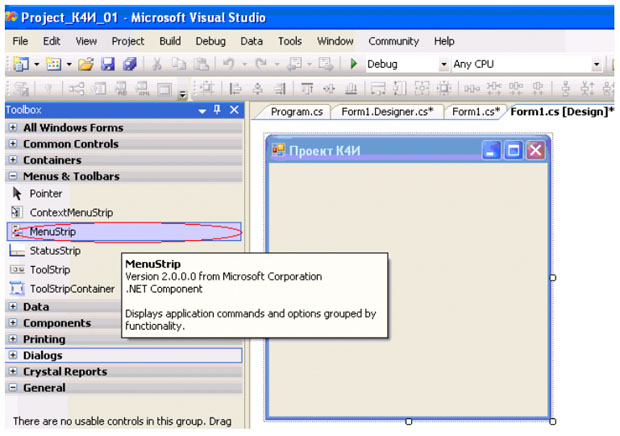
увеличить изображение
Рис. 2.1. Элемент управления MenuStrip
Элемент управления MenuStrip позволит вводить текст меню непосредственно в элементы меню . То, что должно получиться, представлено на рисунке 2.2.
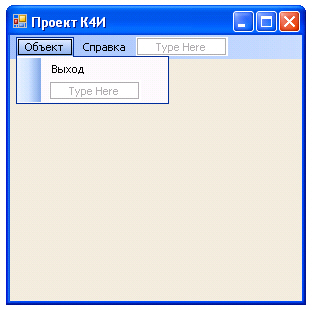
Рис. 2.2. Простое меню на форме
При помощи графических средств можно настроить свойства любого элемента меню . Для пункта меню «Объект» зададим свойство Name равным objektToolStripMenuItem , для пункта меню «Выход» ) — exitToolStripMenuItem , а для пункта меню «Справка» — HelpToolStripMenuItem .
При двойном щелчке на пункте меню «Выход» ( объект exitToolStripMenuItem ) Visual Studio автоматически сгенерирует оболочку для обработчика события Click и перейдет в окно кода, в котором нам будет предложено создать логику метода (в нашем случае exitToolStripMenuItem_Click ):
private void exitToolStripMenuItem_Click(object sender, EventArgs e) < // Здесь мы определяем реакцию на выбор пользователем // пункта меню >

На вкладке Свойства (Properties) при выводе окна событий, нажать кнопкусобытию Click будет соответствовать метод menuItemExit_Click (рисунок 2.3).
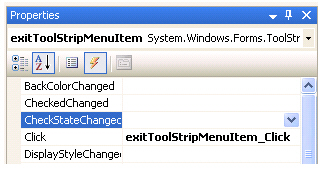
Рис. 2.3. Событие Click и обработчик события exitToolStripMenuItem_Click
Для корректного завершения приложения написать код для обработчика exitToolStripMenuItem_Click . Это можно сделать с помощью метода Exit класса Application :
private void exitToolStripMenuItem_Click(object sender, EventArgs e)
Для тестирования созданного меню создадим обработчик для пункта меню » Объект «, который будет сообщать, что выбран именно этот пункт меню .
private void objektToolStripMenuItem_Click(object sender, EventArgs e)
При создании меню графическими средствами Visual Studio автоматически внесет необходимые изменения в служебный метод InitializeComponent и добавит переменные-члены, представляющие созданные элементы меню .
Задание на лабораторную работу
- Изучить теоретический материал.
- Создать главное меню, включающее следующие пункты: «Объект», «Справочник», «Справка».
- Для пункта «Объект» создать следующие подпункты: «Сотрудник», «Клиент», «Договор», «Поручение», «Сделка», «Выход».
- Для пункта «Справочник» создать следующие подпункты: «Должность», «Страна», «Регион», «Город», «ИМНС».
- Для пункта «Справка» создать подпункт — «О программе»
- Протестировать работу приложения.
Источник: intuit.ru
Menu Editor (C++)
Menus allow you to arrange commands in a logical and easy-to-find fashion. With the Menu Editor, you can create and edit menus by working directly with a menu bar that closely resembles the one in your finished application.
While using the Menu Editor, in many instances, you can right-click to display a pop-up menu of frequently used commands. The commands available depend on what the pointer is pointing to.
How To
The Menu Editor enables you:
To create a standard menu
- Go to menu View >Resource View or View >Other Windows >Resource View and right-click on the Menu heading. Choose Add Resource, then Menu.
- Select the New Item box (the rectangle that contains Type Here) on the menu bar.
New Item box - Type a name for your new menu, for example, File. The text you type appears in both the Menu Editor and in the Caption box in the Properties Window. You can edit the properties for your new menu in either location. Once you’ve given your new menu a name on the menu bar, the new-item box shifts to the right (to allow you to add another menu). Another new-item box opens below your first menu so you can add menu commands to it.
New Item box with focus shifted after you type menu name
Note To create a single-item menu on the menu bar, set the Popup property to False.
To create a submenu
- Select the menu command for which you want to create a submenu.
- In the New Item box that appears to the right, type the name of the new menu command. This new command will appear first on the submenu menu.
- Add more menu commands to the submenu menu.
To insert a new menu between existing menus
Select an existing menu name and press the Insert key, or right-click on the menu bar and choose Insert New.
The New Item box is inserted before the selected item.
To add commands to a menu
- Create a menu. Then select a menu name, for example, File. Each menu will expand and expose a new item box for commands. For example, you can add the commands New, Open, and Close to a File menu.
- In the new item box, type a name for the new menu command.
Note The text you type appears in both the Menu Editor and in the Caption box in the Properties Window. You can edit the properties for your new menu in either location.
Tip You can define a mnemonic key (hot key) that allows the user to select the menu command. Type an ampersand ( VERIFY(menu.LoadMenu(IDR_MENU1)); CMenu* pPopup = menu.GetSubMenu(0); ASSERT(pPopup != NULL); pPopup->TrackPopupMenu(TPM_LEFTALIGN | TPM_RIGHTBUTTON, point.x, point.y, AfxGetMainWnd());
Note The CPoint passed by the message handler is in screen coordinates.
Normally, when you’re working in the Menu Editor, a menu resource is displayed as a menu bar. However, you might have menu resources that are added to the application’s menu bar while the program is running.
- To view a menu resource as a pop-up menu, right-click the menu and choose View as Popup. This option is only a viewing preference and won’t modify your menu.
To change back to the menu-bar view, select View as Popup again. This action removes the check mark and returns your menu-bar view.
Источник: learn.microsoft.com
4.2. Создание меню программы
Для того чтобы создать меню программы зайдите в закладку Resource View, раскройте там пункт Speed Resources, затем щелкните на правую кнопку мыши. В раскрывшемся контекстном меню выберем пункт Insert. , где появиться диалоговая панель, представленная на рисунке 16.
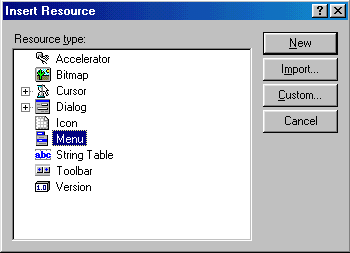
Рис.16. Диалоговая панель визуального проектирования меню
Выберем здесь Menu и нажмем на кнопку New для создания нового меню. Затем зайдем в пункт Menu, в закладке Resource View, и нажмем на IDR_MENU1, где справа в окошке появиться окно визуального проектирования меню. В левом верхнем углу этого окна появится прямоугольник, который является областью для ввода названия пункта меню.
Отметим его мышкой, а затем правой кнопкой мыши в появившемся контекстном меню нажмем на Properties, как показано на рисунке 17.
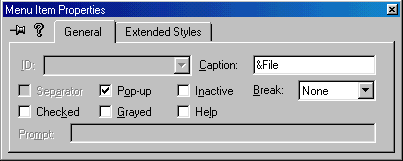
Рис.17. Диалоговая панель проектирования меню
В заголовке пункта меню в Caption — , подчеркивает первую букву F слова File, это означает, что при нажатии на клавиши ALT+F всплывет пункт меню File. Нажмем Enter, в прямоугольнике появиться File, а ниже откроется еще одно окошко с прямоугольником, где мы будем задавать названия пунктов меню File.
С помощью мышки выделим этот прямоугольник, раскроем контекстное меню Properties, и в раскрывшемся окне зададим Captions название пункта меню Resourse View» и раскроем пункт Speed Resource, как показано на рисунке 21.
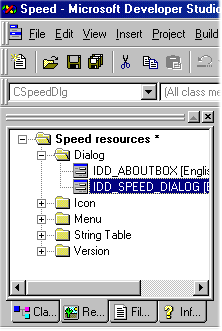
Рис.21. Проектирование диалоговой панели вашей программы
Необходимо выполнить следующие действия. Нужно нажать два раза по надписи IDD_SPEED_DIALOG и справа появится окно проектирования диалоговой панели. С помощью панели Controls расставьте элементы, управления как показано на рисунке 22 и согласно таблице.
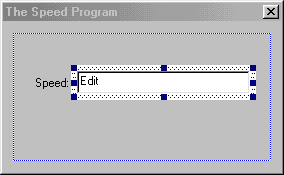
Рис.22. Проектирование диалоговой панели
Источник: studfile.net